كيفية استخدام BlueScreenView على نظام التشغيل Windows 11/10
يتم عرض Blue Screen of Death (BSOD)(Blue Screen of Death (BSOD)) المعروف أيضًا باسم Stop Error على نظام Windows بعد تعطل النظام عندما يصل نظام التشغيل الخاص بك إلى عتبة حيث لم يعد بإمكانه العمل بأمان. حصل خطأ الإيقاف على اسمه على أنه خطأ الشاشة الزرقاء لأن رسالة التنبيه يتم عرضها على شاشة زرقاء مع رمز تعبيري حزين ورمز الاستجابة السريعة الذي يقترح بعض الإصلاحات الممكنة.
يحدث الموت الزرقاء(BSOD) عادةً بسبب عدة أسباب مثل سجلات Windows التالفة ، وبرامج التشغيل السيئة ، وبرامج تشغيل الأجهزة التي تم تكوينها بشكل خاطئ ، والملفات التالفة ، وبرامج التشغيل القديمة ، ومشكلات الذاكرة ، ومشكلات أجهزة النظام. بمجرد أن تصادف شاشة الموت الزرقاء(BSOD) ، سيطلب منك نظامك إعادة التشغيل لمواصلة العمل. ومع ذلك ، قبل إعادة التشغيل ، يوصى بأن يقوم المستخدمون بتدوين رسالة الخطأ ورمز الخطأ.
يتم عرض خطأ الموت الزرقاء(BSOD) في الغالب عندما يتعذر على نظامك استرداد خطأ مستوى النواة. تعرض رسالة الخطأ عادةً بيانات برنامج التشغيل المرتبطة بالخطأ ومعلومات أخرى حول المشكلة والإصلاحات الممكنة لها. أيضًا عند تعطل نظامك بسبب خطأ الموت(BSOD) الزرقاء ، يقوم النظام بإنشاء ملفات تفريغ مصغر ، ويتم تفريغ جميع بيانات الذاكرة التي تحتوي على تفاصيل الخطأ في محرك الأقراص الثابتة لتصحيح الأخطاء في المستقبل. هناك العديد من الطرق التي يمكنك من خلالها قراءة ملفات التفريغ المصغر لاستكشاف الأخطاء وإصلاحها ، بما في ذلك استخدام عارض أحداث Windows(using the Windows Event Viewer) . ولكن أسهل طريقة هي استخدام أداة مساعدة مجانية وسهلة الاستخدام تسمى BlueScreenView تتيح للمستخدمين قراءة تقرير الخطأ بسهولة لاستكشاف الأخطاء وإصلاحها.
BlueScreenView هي أداة مساعدة موجهة للمستخدم تقوم تلقائيًا بمسح جميع ملفات(scans all the minidump files) التفريغ المصغر التي تم إنشاؤها بعد تعطل(BSOD) شاشة الموت الزرقاء في جدول واحد. لكل حادث تحطم ، يقدم BlueScreenView تفاصيل حول برنامج التشغيل الذي تم تحميله أثناء التعطل ، ومعلومات أخرى عن التعطل من أجل استكشاف المشكلات وإصلاحها بسهولة وتحديد موقع برامج التشغيل المشكوك فيها. بالإضافة إلى ذلك ، تعرض الأداة المجانية شاشة خطأ الشاشة الزرقاء مشابهة تمامًا لتلك التي عرضها Windows أثناء وقت تعطل النظام.
يعد استخدام عرض الشاشة الزرقاء أمرًا(Blue Screen View) سهلاً للغاية. كل ما يتعين على المرء القيام به هو تشغيل الملفات القابلة للتنفيذ والتي ستقوم تلقائيًا بمسح جميع ملفات التفريغ المصغر التي تم إنشاؤها أثناء الانهيار. يعرض في الغالب ملفات التفريغ التي تم إنشاؤها بواسطة تعطل في الجزء العلوي ويعرض برامج التشغيل المرتبطة في الجزء السفلي. في هذه المقالة ، نشرح كيفية استخدام BlueScreenView لقراءة تقرير التعطل.
كيفية استخدام BlueScreenView
بمجرد تنزيله وتثبيته ، قم بتشغيل الملف التنفيذي BlueScreenView.exe .
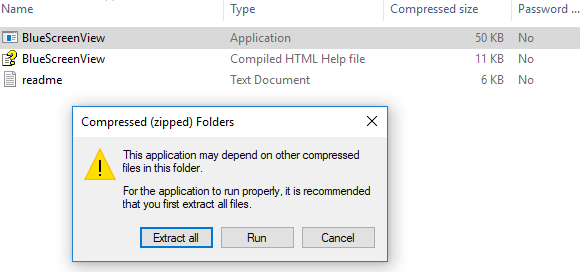
بعد تشغيل الملف القابل للتنفيذ ، يقوم BlueScreenView تلقائيًا بمسح كل مجلد التفريغ المصغر لعرض تفاصيل التعطل. يعرض ملفات التفريغ التي تم إنشاؤها بواسطة تعطل في الجزء العلوي من النافذة ويعرض برامج التشغيل المرتبطة في الجزء السفلي من النافذة.
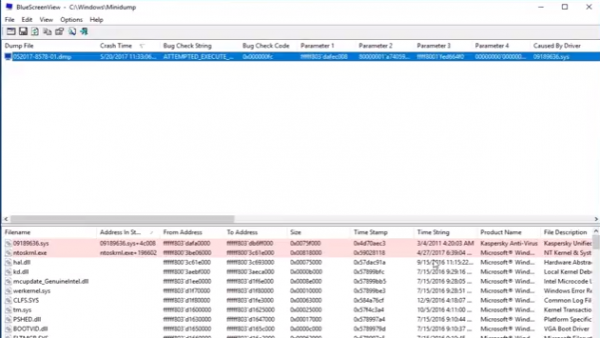
لمعرفة خصائص الخطأ ، انقر نقرًا مزدوجًا فوق برامج التشغيل التي تعرض تفاصيل الخطأ بتنسيق جدول.

يمكن للمستخدمين أيضًا إرسال تقرير HTML إلى الفني لاستكشاف الأخطاء وإصلاحها. للقيام بذلك ، انقر بزر الماوس الأيمن فوق ملف تفريغ وحدد عناصر تقرير HTML- كافة العناصر أو تقرير HTML-(HTML Report- All Items or HTML Report -selected Items) من القائمة المنسدلة.
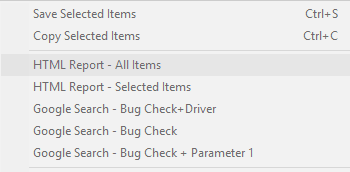
يمكنك أيضًا حفظ التقارير لتصحيح المشكلات المتكررة. للقيام بذلك ، انقر بزر الماوس الأيمن فوق ملف تفريغ وحدد الخيار حفظ العناصر المحددة.(Save Selected Items.)
يسمح BlueScreenView(BlueScreenView) لمستخدمه بتخصيص الأعمدة التي ترغب في جعلها مرئية وإعادة ترتيب الأعمدة باستخدام زر Move up / Move Down
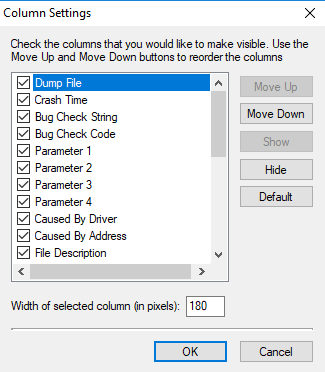
كما أنه متوفر بلغات أخرى. لتغيير لغة BlueScreenView ، قم بتنزيل ملف اللغة المضغوطة المناسب ، واستخرج "bluescreenview_lng.ini" ، وضعه في نفس المجلد حيث قمت بتثبيت الأداة المساعدة.
تم تصميم BlueScreenView(BlueScreenView) للتشغيل على إصدارات Windows ويمكنه قراءة ملفات التفريغ المصغر التي تم إنشاؤها بواسطة أنظمة 32 بت و x64. الأداة متوفرة بلغات مختلفة ، ويمكنك تنزيلها هنا.(here.)(here.)
آمل أن تجد هذا المنشور مفيدًا.(Hope you find this post useful.)
Related posts
Fix Klif.sys Blue Screen error في Windows 10
كيفية إصلاح Orange Screen من Death في Windows 11/10
SESSION_HAS_VALID_POOL_ON_EXIT Blue Screen على Windows 10
Fix SYSTEM SERVICE EXCEPTION Blue Screen على Windows 10
Kernel Security Check Failure error في Windows 10
Fix FAT FILE SYSTEM (fastfat.sys) Blue Screen على Windows 10
Fix TIMER_OR_DPC_INVALID Blue Screen على Windows 10
Analyze Windows Memory Dump .dmp ملفات مع WhoCrashed
كيفية منع Windows 10 screen display من إيقاف التشغيل
UNEXPECTED_KERNEL_MODE_TRAP error في Windows 11/10
Fix DATA_BUS_ERROR Blue Screen من Death على Windows 10
Fix Aksfridge.sys Blue Screen error في Windows 10
Fix APC_INDEX_MISMATCH Stop Error على Windows 10
باستخدام أخطاء Driver Verifier لإصلاح أخطاء Blue Screen من أخطاء Death (BSOD)
Adjust الخاص بك Monitor للحصول على أفضل screen resolution في Windows 10
ماذا هذا Windows Error Message mean؟
DPC_WATCHDOG_VIOLATION Blue Screen في Windows 11/10
خطأ Fix EVENT TRACING FATAL ERROR Blue screen على Windows PC
Fix win32kfull.sys Blue Screen error في Windows 10
كيفية إصلاح Blue Screen من Death error في Windows 10
